Aggiunta di un nuovo timbro immagine
È possibile aggiungere nuovi timbri immagine a Desktop Editor.
1.
Fare clic su  per
per  (Timbro) nella barra multifunzione e selezionare [Gestisci timbri].
(Timbro) nella barra multifunzione e selezionare [Gestisci timbri].
 per
per  (Timbro) nella barra multifunzione e selezionare [Gestisci timbri].
(Timbro) nella barra multifunzione e selezionare [Gestisci timbri].In alternativa, eseguire uno dei passaggi indicati di seguito.
Fare clic su  (Gestisci timbri) sulla barra multifunzione
(Gestisci timbri) sulla barra multifunzione
Fare clic su  (Gestisci timbri) sulla barra multifunzione
(Gestisci timbri) sulla barra multifunzione
 (Gestisci timbri) sulla barra multifunzione
(Gestisci timbri) sulla barra multifunzioneSelezionare il menu [File] > [Impostazioni/Gestione] > [Gestisci timbri]
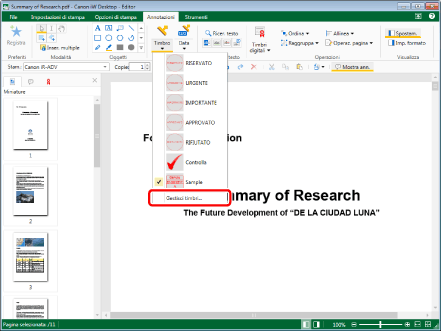
La finestra di dialogo [Gestisci timbri] viene visualizzata.
|
NOTA
|
|
Se i comandi non vengono visualizzati sulla barra multifunzione di Desktop Editor, vedere la seguente procedura per visualizzarli.
Questa operazione può essere eseguita anche con i pulsanti degli strumenti sulla barra degli strumenti. Se i pulsanti degli strumenti non sono visualizzati sulla barra degli strumento di Desktop Editor, vedere la seguente sezione per visualizzarli.
|
2.
Fare clic su [Aggiungi].
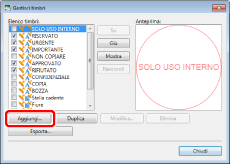
La finestra di dialogo [Aggiungi nuovo timbro] viene visualizzata.
3.
Selezionare [Immagine] in [Tipo timbro].
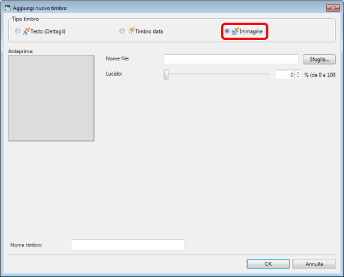
4.
Selezionare l'immagine da utilizzare per il timbro e impostare la trasparenza.
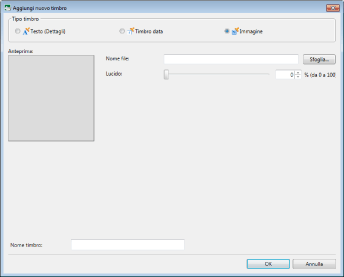
|
[Nome file]
|
Fare clic su [Sfoglia] e specificare il file di immagine da utilizzare nel timbro immagine. Oppure, specificare il percorso del file di immagine da utilizzare nel timbro immagine usando fino a 259 caratteri (numero totale di caratteri da 2 byte e 1 byte).
|
|
[Lucido]
|
La posizione del cursore e il valore numerico indicano il grado di trasparenza del timbro. Per modificare il grado di trasparenza, spostare il cursore a sinistra o a destra, oppure immettere un valore numerico. Il grado di trasparenza può anche essere modificato con
|
|
NOTA
|
|
Per i timbri immagine è possibile utilizzare i formati file di immagine seguenti.
BMP
TIFF (per un'immagine TIFF multipagina viene utilizzata la prima pagina. È anche possibile utilizzare immagini TIFF con aree trasparenti.)
JPEG
PNG
GIF
I tipi di file di immagine inseribili possono aumentare, in base ai codec installati sul computer.
|
5.
Immettere un nome in [Nome timbro].
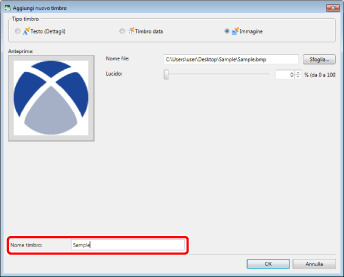
|
NOTA
|
|
Immettere il nome del timbro utilizzando un massimo di 31 caratteri.
Non è possibile impostare lo stesso nome di un timbro esistente.
|
6.
Confermare la visualizzazione dell'anteprima, quindi fare clic su [OK].
Viene di nuovo visualizzata la finestra di dialogo [Gestisci timbri].
Il timbro aggiunto in [Elenco timbri] viene visualizzato.
7.
Fare clic su [Chiudi].